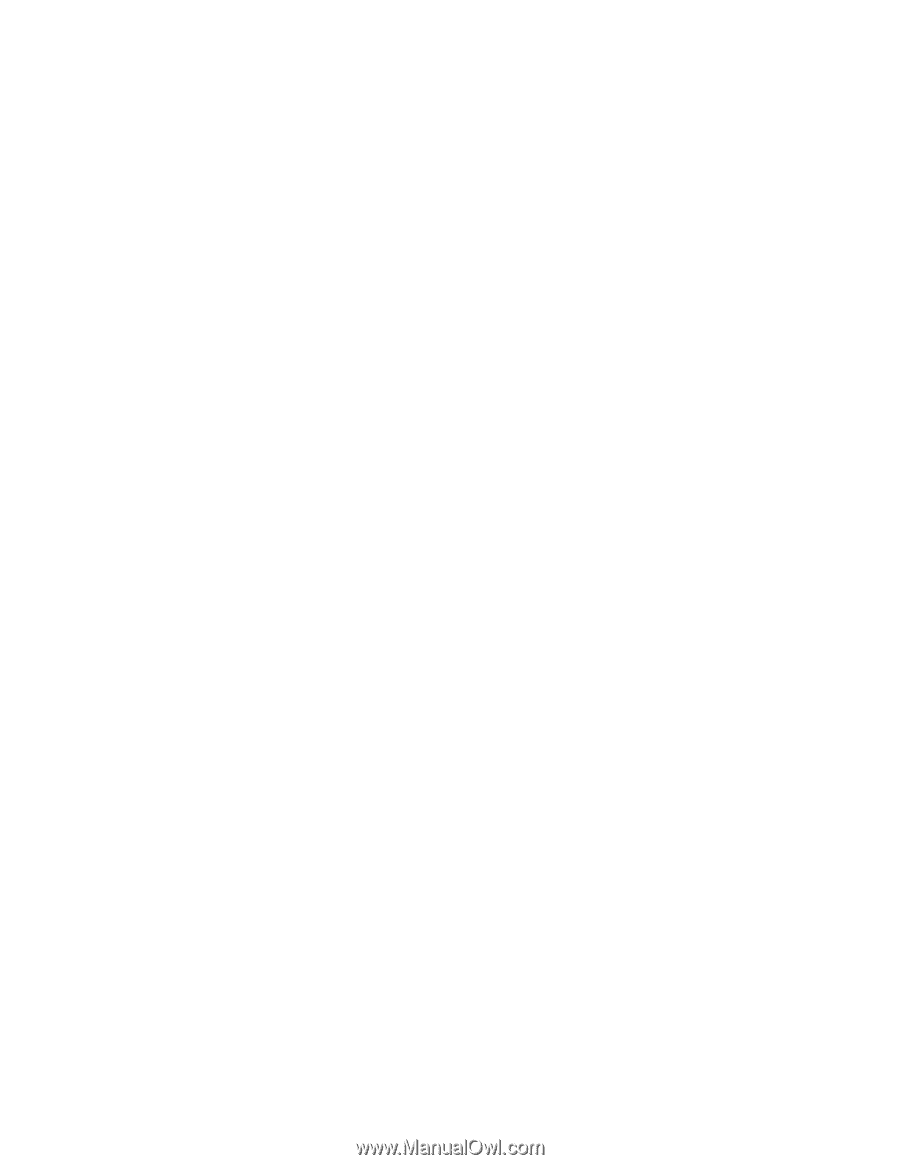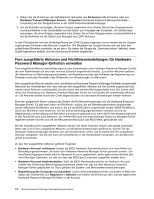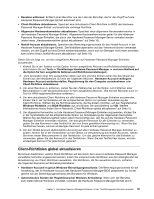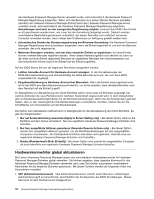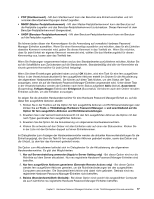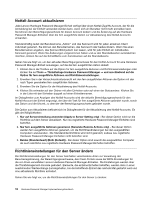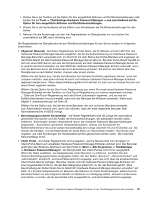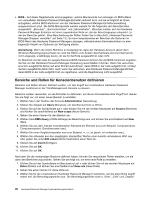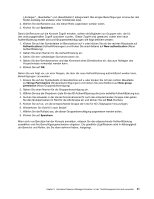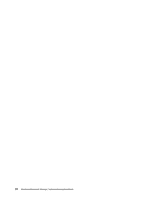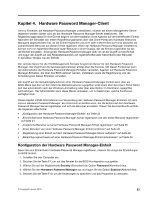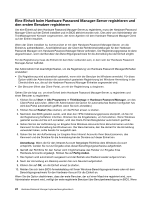Lenovo ThinkPad R400 (German) Hardware Password Manager Deployment Guide - Page 27
Beschreibung der Rollen finden Sie im Abschnitt „Hardware Password Manager-Gruppen verwalten auf
 |
View all Lenovo ThinkPad R400 manuals
Add to My Manuals
Save this manual to your list of manuals |
Page 27 highlights
1. Klicken Sie in der Toolbox auf die Option für fern ausgeführte Aktionen und Richtlinieneinstellungen oder klicken Sie auf Tools ➙ ThinkVantage Hardware Password Manager ➙ und anschließend auf die Option für fern ausgeführte Aktionen und Richtlinieneinstellungen. 2. Klicken Sie in der Symbolleiste auf die Option zum Aktualisieren der Richtlinieneinstellungen für den Server. 3. Nehmen Sie die Änderungen auf den vier Registerkarten im Dialogfenster vor und klicken Sie anschließend auf OK, wenn Sie fertig sind. Die Registerkarten im Dialogfenster mit den Richtlinieneinstellungen für den Server werden im Folgenden beschrieben. • Allgemein (General) - Auf dieser Registerkarte sind der Name, die IP-Adresse und der UDP-Port des Hardware Password Manager-Servers aufgeführt, der für die Authentifizierung von Hardware Password Manager-Benutzern verwendet wird. Im Abschnitt mit dem Status des Portal-Dienstes wird angezeigt, ob der Portal-Dienst auf dem Hardware Password Manager-Server aktiv ist. Bei dem Portal-Dienst handelt es sich um einen UDP-Server, der eine der Komponenten auf dem Hardware Password Manager-Server ist. Er wird für die Kommunikation mit dem BIOS der Hardware Password Manager-Einheit verwendet, wenn sich der Benutzer durch die Intranet-Account-Anmeldung anmeldet. Sie können den Dienst über das Dialogfenster je nach Bedarf starten, stoppen oder erneut starten. Wählen Sie die Option aus, mit der sich Benutzer bei mehreren Einheiten registrieren können, wenn Sie zulassen möchten, dass jeder Intranet-Account auf mehreren Hardware Password Manager-Einheiten registriert werden kann. Wenn dieses Markierungsfeld nicht aktiviert ist, kann nur ein Intranet-Account auf einer Einheit registriert werden. Wählen Sie die Option für die One-Touch-Registrierung aus, wenn Sie vorab neue Hardware Password Manager-Einheiten mit der Funktion zur One-Touch-Registrierung von Lenovo registrieren möchten. „" Über die One-Touch-Registrierung wird die Einheit automatisch registriert, und es wird ein Notfall-Administrator-Account erstellt, wenn sich der Benutzer bei Windows anmeldet. Siehe auch: Kapitel 5 „Implementierung" auf Seite 29. Wählen Sie die Option aus, bei der der erste Benutzer, der sich auf einer Maschine anmeldet, zum Administrator ernannt wird, wenn Sie möchten, dass der erste registrierte Benutzer über Administratorrechte im BIOS verfügt. • Berechtigungsnachweis (Credentials) - Auf dieser Registerkarte wird die Länge der automatisch generierten Kennwörter und die Anzahl der Kennwortsicherungen, die aufbewahrt werden sollen, bestimmt. Sicherungen werden verschlüsselt und in der Hardware Password Manager-Datenbank gespeichert. Automatisch generierte Hardwarekennwörter, ebenso wie Kennwörter für Notfall-Administrator-Accounts weisen standardmäßig eine Länge zwischen 15 und 20 Zeichen auf. Sie können die Mindest- und die Maximalzahl für beide Arten von Kennwörtern ändern. Sie können auch angeben, wie viele Sicherungen der Hardwarekennwörter gespeichert werden sollen. Die maximale Kennwortlänge ist 64. • Client Portal - Auf dieser Registerkarte wird angegeben, welche Menüpunkte zum Anzeigen im Client-Portal-Menü auf verwalteten Hardware Password Manager-Einheiten aktiviert sind. Der Benutzer greift über das Windows-Startmenü auf das Portal zu (Start ➙ Alle Programme ➙ ThinkVantage ➙ Hardware Password Manager). Die Menüpunkte des Client-Portals sind immer ausgewählt. Wenn Sie Tasks ausführen, wie beispielsweise einen Benutzer zu entfernen, nachdem Sie den Intranet-Berechtigungsnachweis eingegeben haben, der den Rollen „Benutzer", „Servicetechniker" und „Administrator" entspricht, wird eine Fehlernachricht angezeigt, wenn Sie nicht über die entsprechenden Client-Portal-Rechte verfügen. Benutzer melden sich bei Hardware Password Manager-Einheiten mit einer zugeordneten Rolle an, die der Benutzergruppe entspricht, zu der der Benutzer gehört. (Eine Beschreibung der Rollen finden Sie im Abschnitt „Hardware Password Manager-Gruppen verwalten" auf Seite 13.) So kann beispielsweise ein Benutzer alle Optionen im Client-Portal anzeigen, während einem Servicetechniker nur eine begrenzte Anzahl von Optionen zur Verfügung stehen. Versucht ein Benutzer, eine Option zu nutzen, die für seine Rolle nicht ausgewählt ist, wird eine Fehlernachricht angezeigt. Kapitel 3. Hardware Password Manager-Einheiten mit der ThinkManagement-Konsole verwalten 19